4.打开素材1直接拖进来,放到图层的右上角,把图层混合模式改为“正片叠底”,再用橡皮工具稍微擦一下,效果如图7
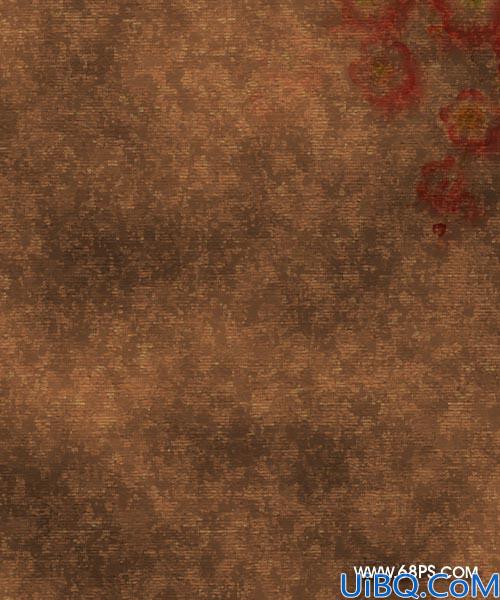
<图7>
5.打开素材2,用魔术棒勾出后拖进来,放到图层的下面把图层混合模式改为“叠加”,图层不透明度改为:80%,效果如图8

<图8>
6.新建一个图层层,用椭圆选框工具绘制图9所示的选区,按Ctrl + Alt + D 羽化数值为:45,然后填充为白色,然后把图层混合模式改为“叠加”,效果如图10,再按Ctrl + J 复制一层,把图层不透明度改为:60%,效果如图11
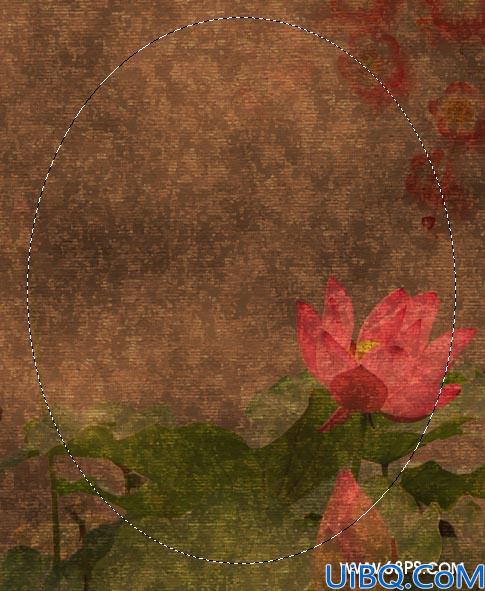
<图9>

<图10>

<图11>








 加载中,请稍侯......
加载中,请稍侯......
精彩评论